电脑版百度网盘加密文件的教程
时间:2023-06-27 16:13:46作者:极光下载站人气:749
百度网盘是现在用户最常用的一款云存储软件之一,其中丰富的功能能够很好的满足用户的存储需求,就比如百度网盘向用户提供了文件的存储、访问、备份或是共享等功能,再加上百度网盘中有着不错的安全保障,因此百度网盘深受用户的喜爱,当用户将重要的文件上传到百度网盘后,为了确保文件的安全,用户可以设置上密码来解决,但是用户需要知道的是,在百度网盘中有着隐私空间,这个空间会设置上保护密码,想要查看文件就需要输入密码来实现,因此用户只需要将文件移动到隐私空间里即可解决问题,那么接下来就让小编来向大家分享一下百度网盘加密文件的方法步骤吧,希望小编的教程可以帮助到大家。
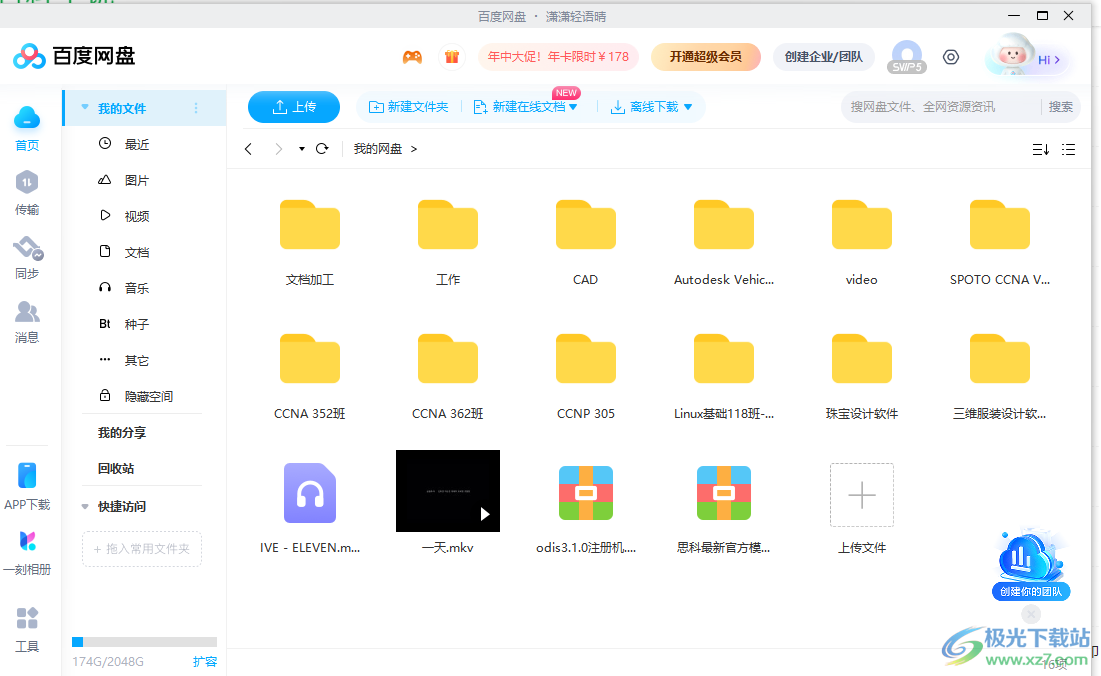
方法步骤
1.首先在电脑桌面上打开百度网盘,并进入到主页上点击选项卡中的隐私空间选项
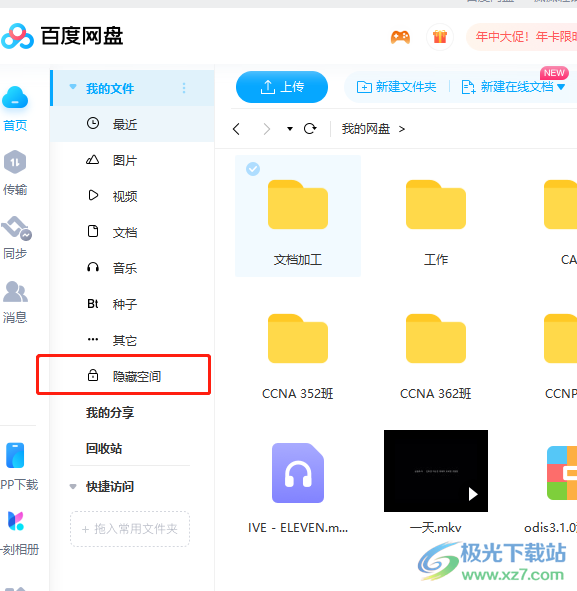
2.这时可以在右侧页面上看到弹出来隐私空间,用户需要按下启用隐私空间按钮
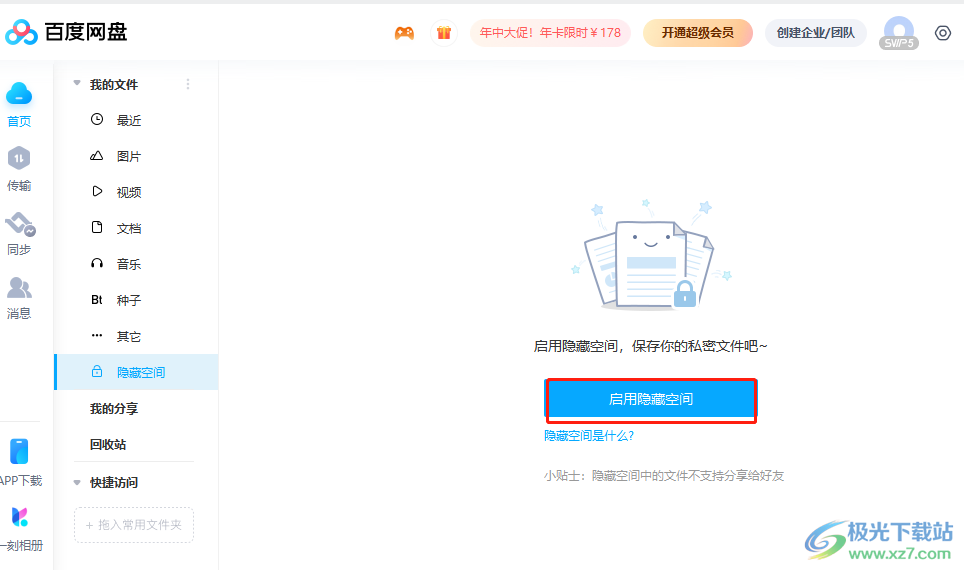
3.在弹出来的创建二级密码窗口中,用户依次在输入二级密码方框和确认二级密码方框中输入相同的设置密码并按下创建按钮
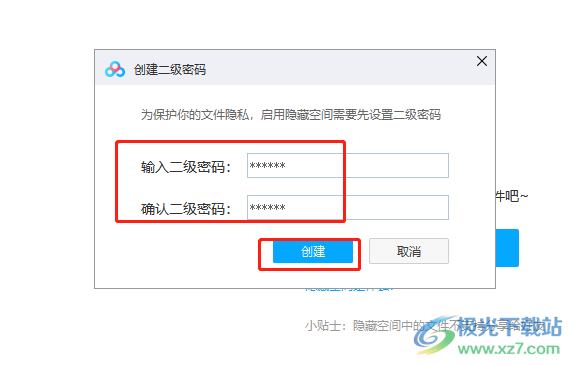
4.成功启用后,用户就可以点击隐私空间中的上传文件按钮来打开文件夹窗口
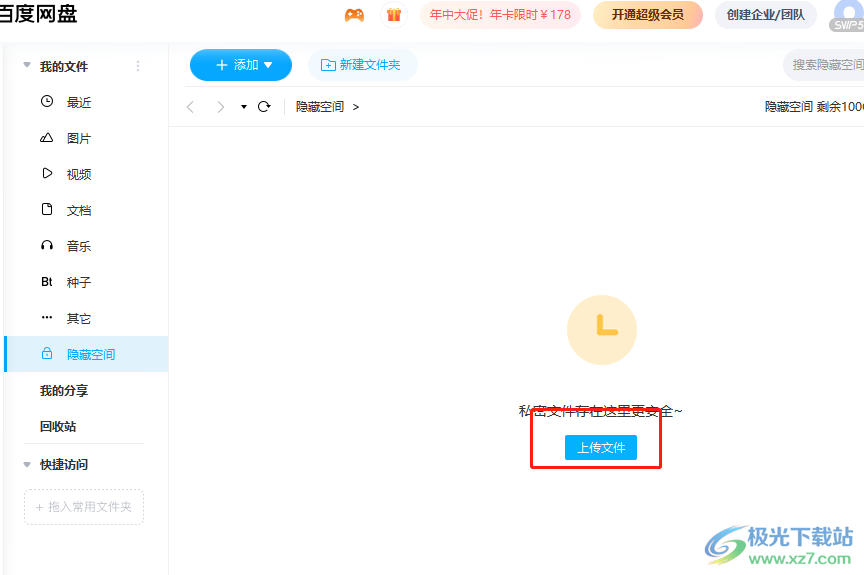
5.用户在文件夹窗口中,选择需要加密的文件后按下右下角的存入百度网盘按钮

6.上传成功后,用户就可以在隐私空间中看到需要加密的文件了
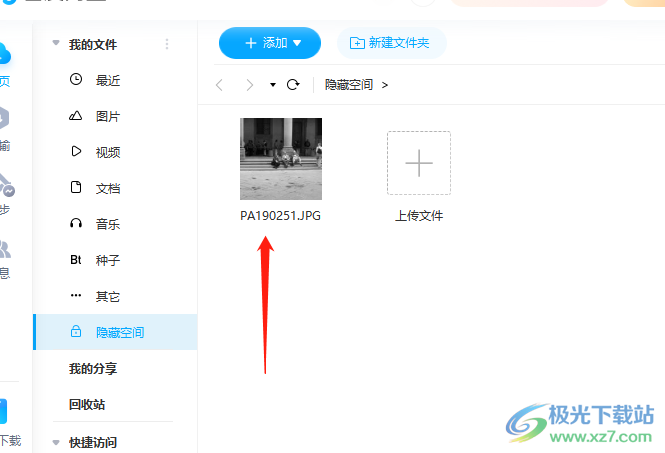
用户在使用百度网盘时,会将各种重要的文件存储在内,为了确保文件的隐蔽性,用户可以利用其中的隐私空间来解决,直接开启隐私空间并设置上保护密码,接着上传文件到隐私空间里就可以了,所以用户想要加密文件,就可以通过隐私空间来实现。
相关推荐
相关下载
热门阅览
- 1百度网盘分享密码暴力破解方法,怎么破解百度网盘加密链接
- 2keyshot6破解安装步骤-keyshot6破解安装教程
- 3apktool手机版使用教程-apktool使用方法
- 4mac版steam怎么设置中文 steam mac版设置中文教程
- 5抖音推荐怎么设置页面?抖音推荐界面重新设置教程
- 6电脑怎么开启VT 如何开启VT的详细教程!
- 7掌上英雄联盟怎么注销账号?掌上英雄联盟怎么退出登录
- 8rar文件怎么打开?如何打开rar格式文件
- 9掌上wegame怎么查别人战绩?掌上wegame怎么看别人英雄联盟战绩
- 10qq邮箱格式怎么写?qq邮箱格式是什么样的以及注册英文邮箱的方法
- 11怎么安装会声会影x7?会声会影x7安装教程
- 12Word文档中轻松实现两行对齐?word文档两行文字怎么对齐?

网友评论